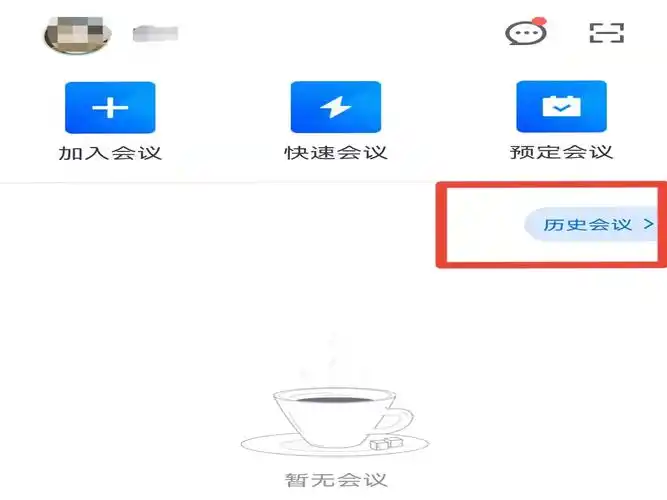腾讯会议怎样看回放
腾讯会议怎么看回放
在如今的数字化办公与学习场景中,腾讯会议以其便捷性和功能性被广泛应用。而查看会议回放这一功能,更是为用户提供了极大的便利,让错过会议的人也能及时回顾会议内容。下面就详细介绍一下腾讯会议怎么看回放。
会议主持人开启回放功能
首先,会议的回放功能需要会议主持人在会议结束后进行开启操作。主持人在会议结束时,点击会议界面中的“结束会议”按钮,在弹出的确认框中,找到“开启会议回放”选项并勾选,然后点击“结束会议”即可成功开启回放功能。开启后,会议的相关视频和音频内容就会被保存下来,供参会人员随时查看。
参会人员查看回放的方式
1. 通过腾讯会议客户端查看
- 打开腾讯会议客户端,登录自己的账号。
- 点击客户端界面左上角的“历史会议”按钮。
- 在历史会议列表中,找到你想要查看回放的会议,点击该会议进入会议详情页面。
- 在会议详情页面中,点击“查看回放”按钮,即可开始播放会议回放。
2. 通过腾讯会议网页端查看
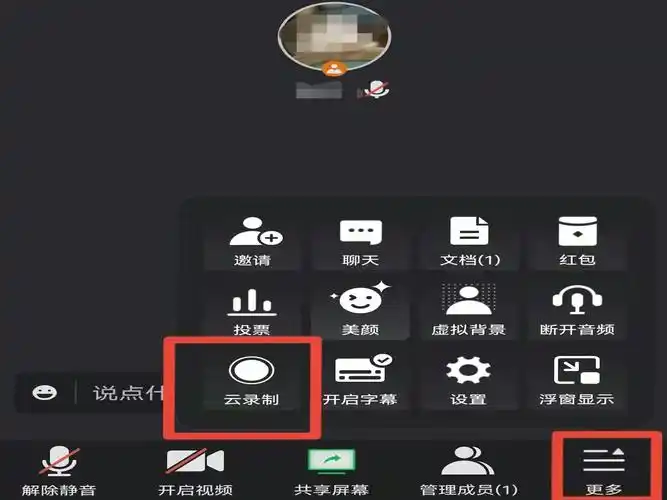
- 打开网页浏览器,访问腾讯会议的官方网站(meeting.tencent.com)。
- 使用你的账号登录网页端。
- 登录成功后,点击网页端界面右上角的“历史会议”图标。
- 在历史会议列表中,找到相应会议并点击进入会议详情。
- 然后在详情页面点击“查看回放”来观看。
3. 通过手机端腾讯会议查看
- 打开腾讯会议手机应用并登录账号。
- 点击手机端界面下方的“历史会议”选项。
- 从历史会议记录里找到目标会议,点击进入会议详情。
- 最后在详情页点击“查看回放”即可观看。
回放的相关设置与注意事项
1. 回放权限
主持人开启回放时,可以选择设置不同的权限。例如,可以设置为仅主持人可见、仅参会人员可见或者所有人可见。这取决于会议的性质和主持人的需求,确保会议回放的内容得到合理的管控。
2. 回放时长
腾讯会议的回放会保存一段时间,具体时长可能因账号类型等因素有所不同。一般来说,基本的会议记录会保存一定时长供用户查看。如果需要长期保存重要会议的回放内容,建议主持人在开启回放时,考虑通过其他方式(如录制到本地设备等)进行备份。
3. 网络环境要求
观看回放时,需要保证设备有良好的网络连接。因为回放内容是通过网络传输播放的,如果网络不稳定,可能会导致视频卡顿、声音不清晰等问题,影响观看体验。
通过以上步骤和注意事项,你就能轻松地在腾讯会议中查看会议回放,不错过任何重要的会议信息,无论是用于工作回顾、学习复习还是其他用途,都能方便快捷地获取会议的完整内容。